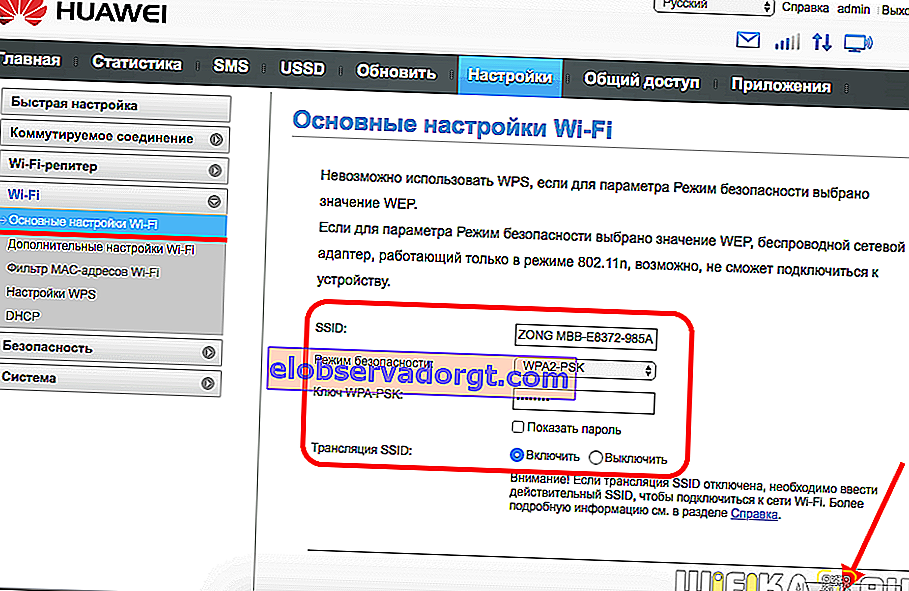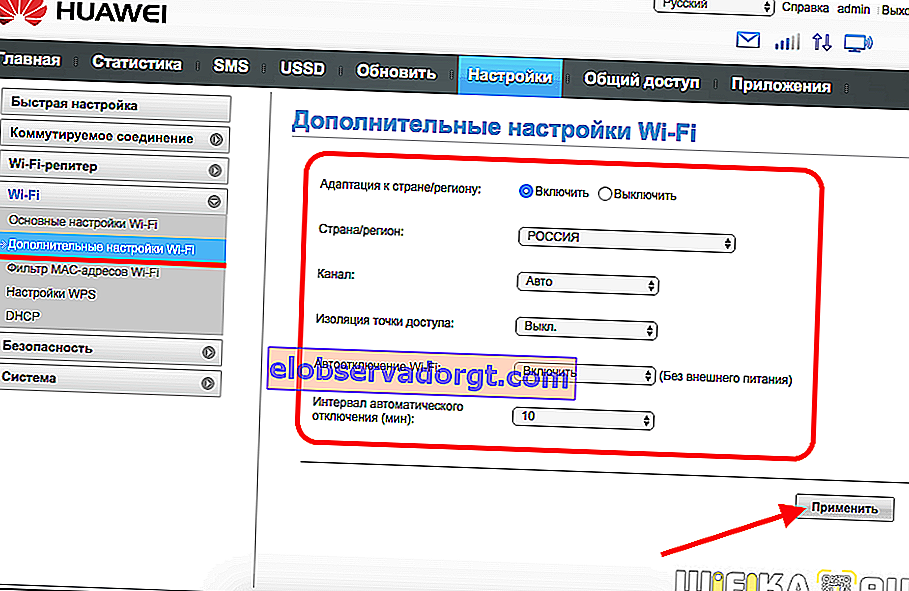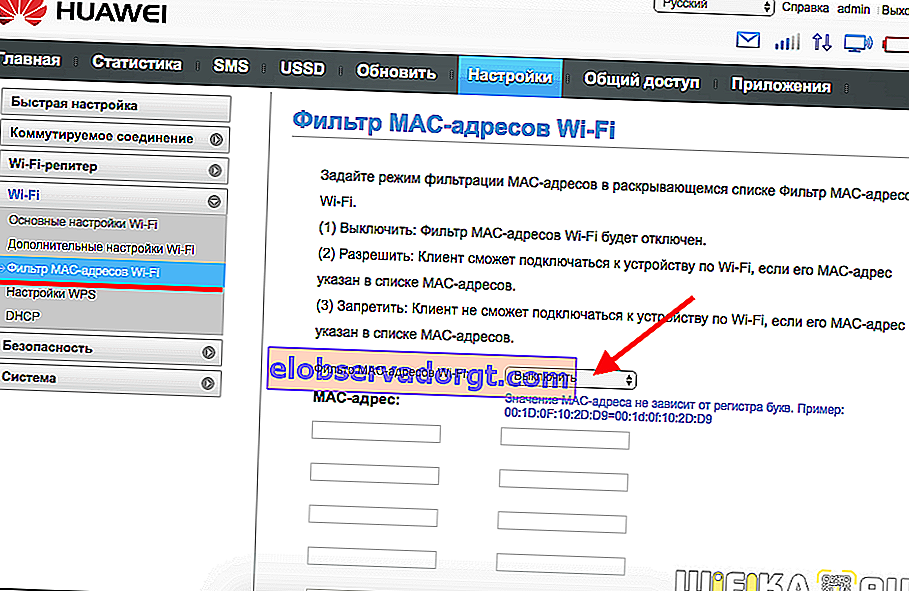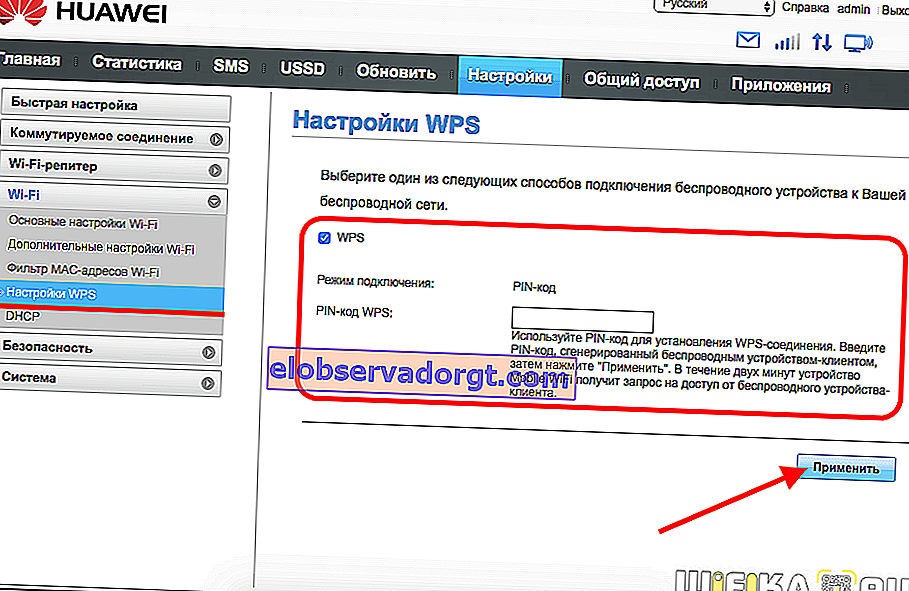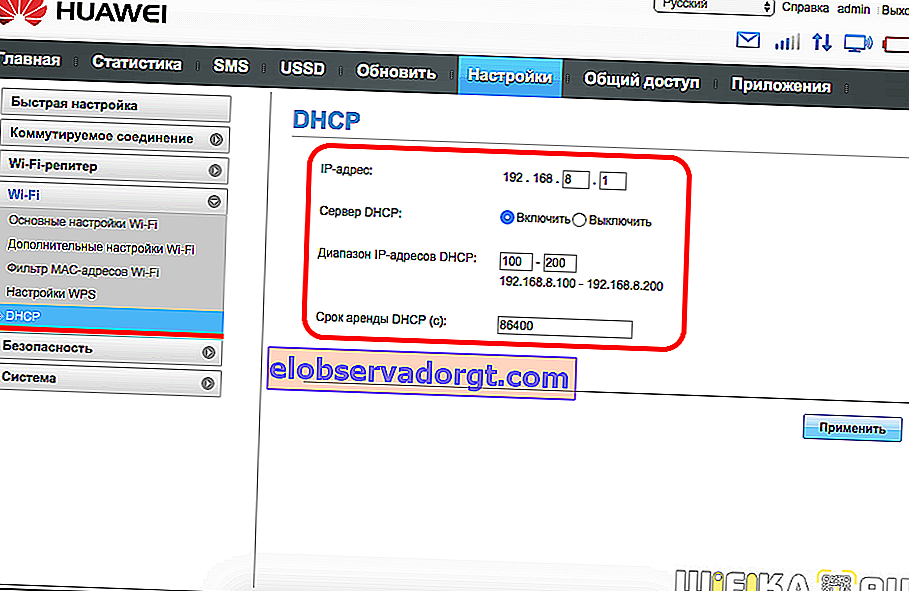Modemurile USB pentru computer Huawei au devenit răspândite datorită faptului că sunt utilizate sub mărcile lor de către operatorii de internet domestici 3G-4G (LTE) - Megafon, MTS, Beeline, Tele 2, Rostelecom, Connect, Altel etc. În acest articol voi încerca să arăt în detaliu cum să mă conectez corect la un computer prin USB sau WiFi și să configurez modemul Huawei E8372h-153 prin contul meu personal 192.168.8.1. Acest manual este universal pentru majoritatea celorlalte modele de modem Huawei - E3372 (Megafon M150-2 sau MTS 827F / 829F), EC315, E3531, E1550, E8231w, E3276, AF23, K5005 etc.
Instrucțiuni despre cum să conectați un modem USB Huawei E8372h-153 la un computer
Să aruncăm o privire mai atentă la întrebarea cum să conectăm un modem Huawei la un computer și să schimbăm setările rețelei Internet și WiFi pe acesta. Huawei E8372h (153) este un dispozitiv versatil care poate trimite și semnal wireless către alte computere în modul router.
Pentru a configura Huawei E8372H ca modem, trebuie să îl conectați la portul USB al laptopului. În 99% din cazuri, este recunoscută automat în sistem.

Dacă nu, atunci trebuie să instalați driverele. Pentru a face acest lucru, trebuie să rulați programul AutoRun.EXE din folderul rădăcină, care se află pe modem. Fereastra de rulare automată a apărut imediat ce am conectat Huawei E8372h la computer.

După aceea, Internetul ar trebui să apară pe computer și nu sunt necesare alte setări.
Cum să vă conectați la modemul 3G-4G Huawei E8372 prin interfața web 192.168.8.1 prin wifi?
În teorie, dacă ați cumpărat un modem Huawei E8372h de la unul dintre operatori, Internetul ar trebui să funcționeze imediat. Dar dacă l-ați achiziționat separat și ați introdus singur o cartelă SIM, atunci este posibil să fie nevoie să intrați în contul său personal.

În plus față de metoda clasică prin USB, există o altă posibilitate de conectare la modemul Huawei prin WiFi pentru configurare detaliată. Faptul este că Huawei E8372h, spre deosebire de E3372h, este și un router în același timp, adică poate distribui un semnal wireless către orice alte computere, laptopuri și smartphone-uri.
Și numai conectându-vă la modemul Huawei E8372h-153 fără fir, puteți intra în setările contului personal prin interfața sa web.
Dacă utilizați acest modem pentru a retransmite internetul 3G-4G prin WiFi ca router, atunci pentru a vă conecta la acesta nu este nevoie să conectați dispozitivul la portul USB al computerului. Se poate utiliza orice prelungitor sau baterie externă.

Numele și parola implicite ale rețelei pentru conectarea la semnalul său sunt indicate pe un autocolant sub capacul modemului. Cel mai adesea, adresele IP 192.168.8.1 sau 192.168.3.1 sunt utilizate pentru a intra în contul personal Huawei prin interfața web. De exemplu, așa arată aceste informații pe eticheta Huawei E8372H

Dacă ați achiziționat un modem de la un operator de telefonie mobilă, atunci pagina de interfață web a contului dvs. personal poate arăta ca „status.megafon.ru” sau „home.beeline”. Pentru a intra, trebuie să fiți autorizat - autentificarea sau parola implicită este „admin / admin” sau în unele modificări „admin-password”.

Ni se va oferi imediat să le schimbăm pentru o mai mare siguranță.

Și după înlocuire ajungem la pagina principală a panoului de control. Aici puteți face deja setări detaliate pentru modem.
Meniu de setări pentru modemul 3G-4G Huawei E8372h-153
După ce ați introdus contul personal al administratorului modemului Huawei, în primul rând ajungem la pagina „Statistici”. Informațiile curente despre traficul Internet utilizat sunt afișate aici

Următorul element de meniu este SMS, de unde este posibil să trimiteți un mesaj de la numărul care este atribuit cartelei SIM în acest modem Huawei

În secțiunea USSD, puteți trimite o cerere pentru un număr scurt, de exemplu, pentru a afla starea soldului contului curent sau pentru a modifica tariful.

Dar cea mai mare și necesară secțiune a contului personal Huawei este „Setările” modemului. În primul rând, aici puteți opri utilizarea dispozitivului în roaming.

Dar sub-titlul „Gestionarea profilului” va fi util în special dacă modemul dvs. nu este blocat la un anumit operator și toate datele pentru conectarea la acesta trebuie introduse manual.
Apropo, dacă ați cumpărat un modem într-un salon celular, dar doriți să schimbați furnizorul, atunci nu este nevoie să cumpărați nimic - articolul nostru descrie în detaliu cum să reflash modemul pentru a fi utilizat cu toate cartelele SIM.
Dacă dispozitivul este blocat pe orice operator, atunci este imposibil să schimbi ceva aici. Dacă această secțiune este goală, atunci introducem serverul și ne autentificăm pentru autorizare în rețea - care pentru care operator, este descris în detaliu în celălalt articol despre routerele 4G, citiți.

În „Setări rețea”, modul implicit este „automat”. Aceasta înseamnă că modemul în sine alege la ce frecvență să se conecteze - 2G, 3G sau 4G. S-ar părea că totul este OK, dar există o nuanță aici că, în caz de recepție slabă, va prinde în mod constant rețeaua și va comuta, ceea ce face ca semnalul să fie instabil. În acest caz, este recomandabil să-l obligați cu forță să lucreze în modul care prinde cel mai bine în locul locației dvs.

Configurarea unei rețele WiFi pe modemul Huawei E8372H-153
Spre deosebire de E3372, modemul Huawei E8372h-153 are un bloc separat de configurații legate de configurarea unei rețele wireless pentru distribuirea internetului prin wifi către alte computere, laptopuri sau smartphone-uri.
- În „Setări de bază WiFi” puteți schimba numele rețelei (SSID), puteți atribui o parolă nouă și puteți face rețeaua invizibilă pentru ceilalți utilizatori.
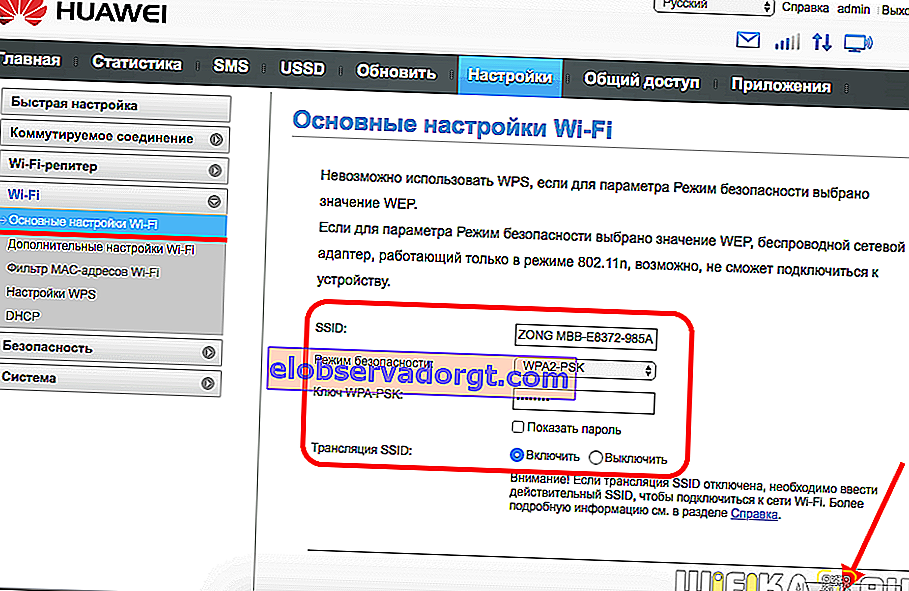
- În „Suplimentar” puteți schimba regiunea și puteți selecta canalul WiFi optim.
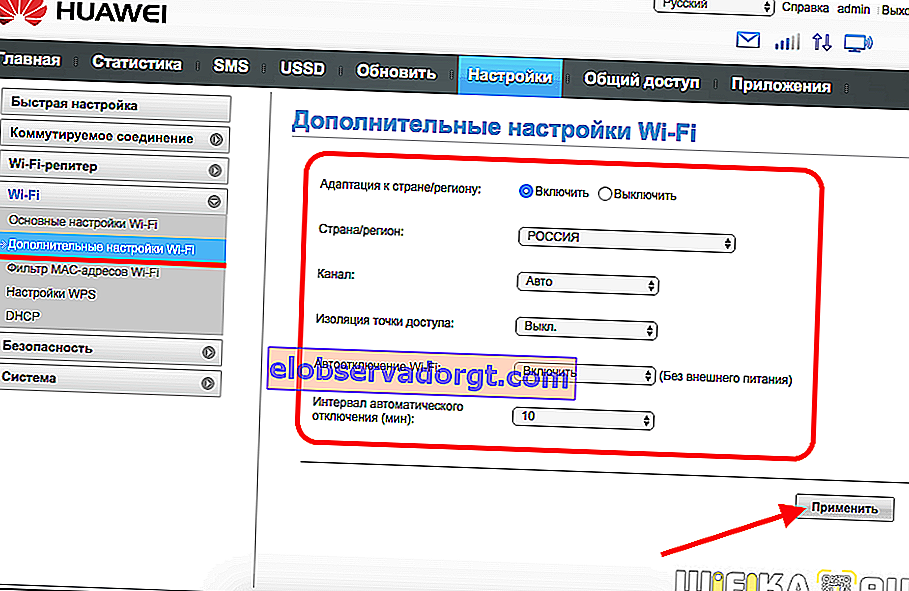
- „Filtrul de adresă MAC” vă permite să întrerupeți clienții nedoriti de pe Internet folosind un identificator unic de dispozitiv.
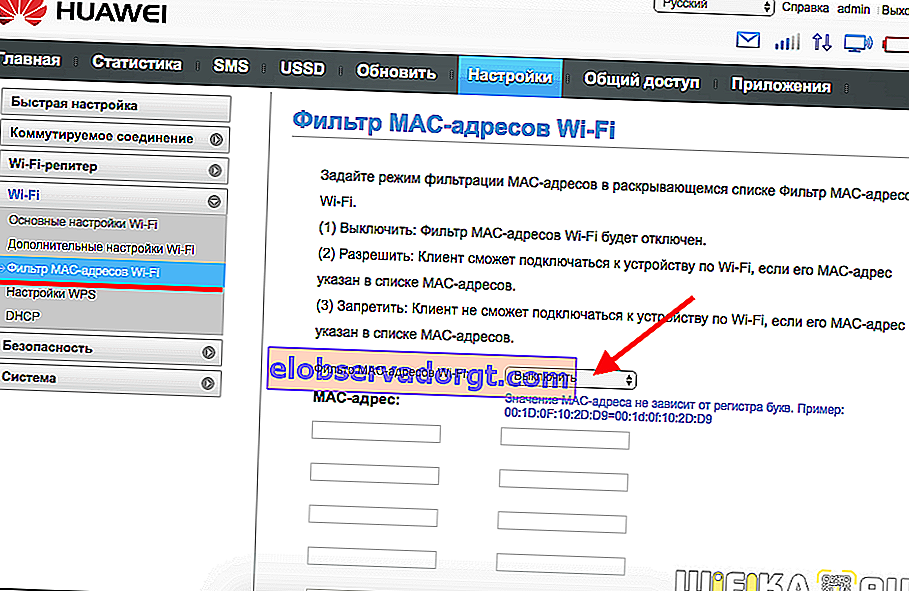
- În secțiunea „WPS”, este activată funcția de conectare automată la un semnal sau printr-un cod pin de la alte dispozitive.
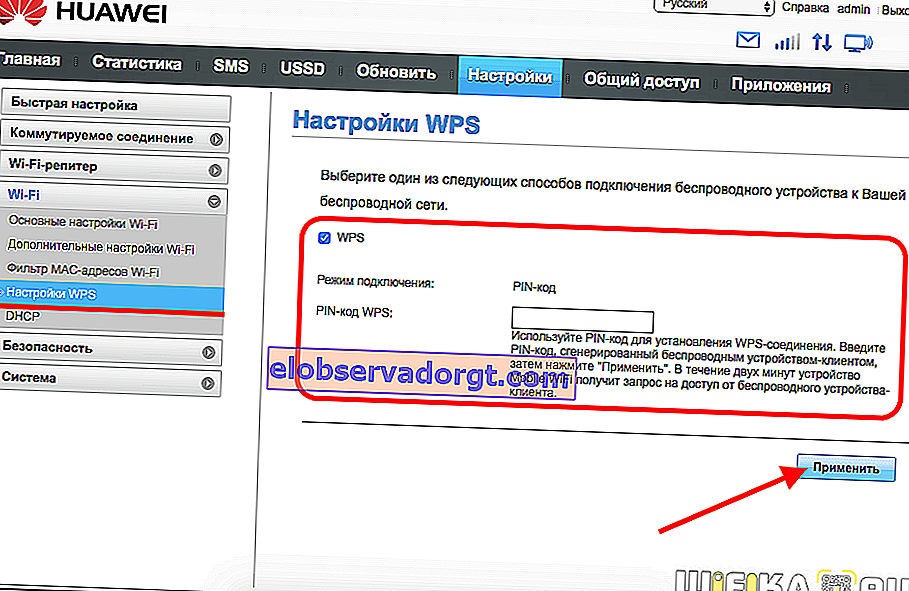
- În cele din urmă, în DHCP, sunt setate adresa IP a modemului, gama de valori disponibile pentru emiterea către alte computere și timpul de închiriere pentru aceste adrese.
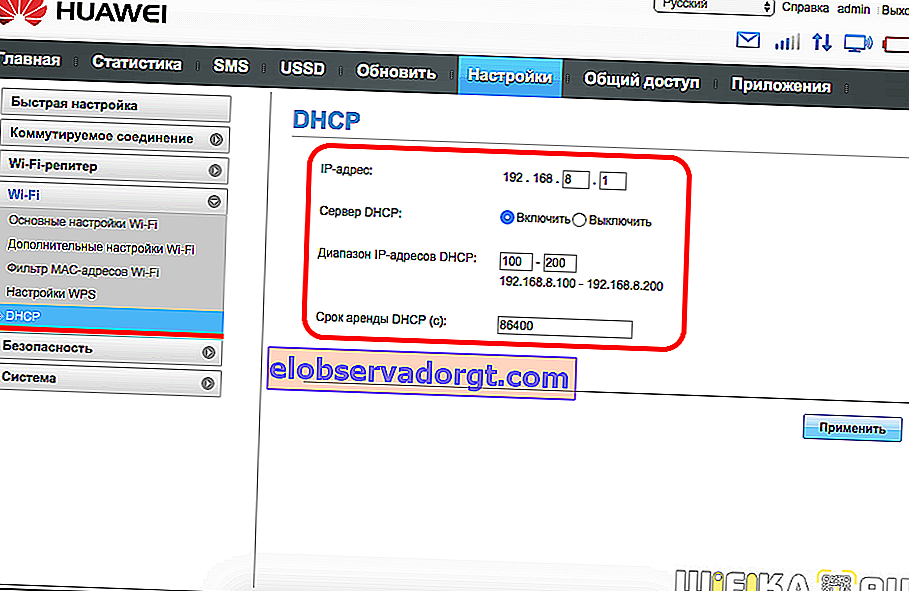
Controlul modului „repetor wifi” este plasat într-o secțiune separată a meniului. Dacă îl porniți, modemul Huawei va putea alege de unde să obțineți Internetul - de la un alt router sau de pe o cartelă SIM. Acest lucru este util dacă ați conectat modemul la laptop. Pentru a nu risipi traficul mobil, atunci când vă aflați în zona unui semnal Wi-Fi cunoscut, se va acorda preferință acestuia.

Acces card SD
Și o altă caracteristică interesantă a modemului Huawei E8372h este suportul pentru lucrul cu carduri micro SD. Acesta, ca și cartela SIM, este instalat în interiorul carcasei. Pe baza acestuia, puteți crea un server FTP de rețea și puteți deschide accesul la acesta pentru toate gadgeturile conectate la rețeaua WiFi. Această setare se află în secțiunea „Partajare”.

În mod implicit, modul „Numai USB” este activat, adică este utilizat ca unitate flash obișnuită conectată la un computer. Dar dacă mutați caseta de selectare la „Acces FTP”, atunci se deschid posibilitățile descrise mai sus.

Puteți acorda drepturile numai pentru a citi fișiere sau, de asemenea, pentru a scrie. În plus, alegeți un director care va deschide accesul - la întreaga cartelă de memorie sau la un folder separat.
Acestea sunt setările de bază pentru modem, care pot fi găsite la //192.168.8.1 sau 192.168.3.1 în contul dvs. personal Huawei. Acum știi cum să le introduci și să le schimbi.